「コンバージョン アクション」とは、サイトでの商品購入や電話での問い合わせなど、ビジネスの観点から価値があると定義した特定のユーザー アクションです。コンバージョン アクションをトラッキングすると、広告からこうしたアクションがどのように生じているかを確認できます。
最初: 新しいコンバージョン アクションを作成する
- Google 広告アカウントにログインします。
- 右上のツールアイコン
をクリックし、[測定] で [コンバージョン] をクリックします。
- 概要で、[+ 新しいコンバージョン アクション] をクリックします。
- [ウェブサイト] を選択し、[次へ] をクリックします。
- ウェブサイトのドメインを入力して [スキャン] をクリックすると、次の操作を行うことができます。
- ウェブサイトに Google タグが実装されているかどうかを検出する(実装されていない場合は、ウェブサイトに実装する Google タグコードが表示されます)。Google タグがまだない場合は、タグをセットアップしてください。
- ユーザー行動の測定に使用できる URL のリストを表示する
次: コンバージョン アクションのセットアップ方法を選択する
コンバージョン アクションは以下の 2 つの方法でセットアップできます。
方法 1: URL を使ってコンバージョンをセットアップする
ページの読み込みをコンバージョンとしてトラッキングする際に、測定のセットアップをカスタマイズする必要がない場合に選択します。これが最も迅速かつ簡単にコンバージョン アクションをセットアップする方法です。
手順
特定のウェブページの表示をコンバージョンとしてカウントでき、コンバージョン値、トランザクション ID、メールアドレスや電話番号などの拡張コンバージョン パラメータ、その他のカスタム パラメータを使ってタグをカスタマイズする必要がない場合は、この方法を使用してください。
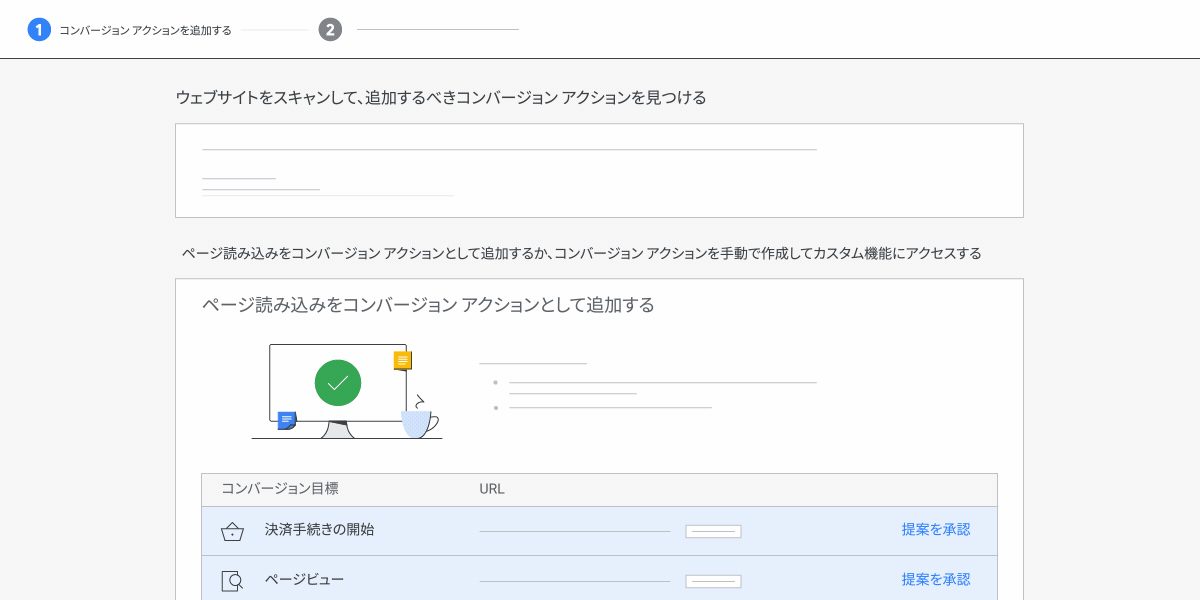
- URL 候補のリストが表示されたら、[提案を承認] をクリックすることで、いずれかの候補をコンバージョンとしてトラッキングできます。
- 独自の URL を追加するには、[URL を追加] をクリックします。
- コンバージョンとしてトラッキングする URL に最も適したコンバージョン目標を選択します。
- URL(例: www.mydomain.com/home)に最も適したオプションを選択します。
- 次と等しい URL:(例: デフォルト、完全一致)
- 次で始まる URL:(例: www.mydomain.com...)
- 次を含む URL:(例: mydomain.com/home...)
- ウェブサイトのコンバージョン ページの URL を入力します(たとえば、購入後の「手続き完了」ページ、ニュースレターやサービスに登録した後の確認ページなど)。
- [追加] をクリックします。
- 追加した URL の設定を編集する場合は、[設定] をクリックします。
- [目標とアクションの最適化] の横にあるプルダウン メニューから、コンバージョンの加算先となる目標を選択します。
- [コンバージョン アクションの最適化オプション] をクリックして、入札単価の最適化とレポートで使うメイン アクションとするか、モニタリングで使う補助アクションとするかを決定します。
- [コンバージョン名] の横に、トラッキングするコンバージョン アクションの名前を入力します(「ニュースレターの配信登録」や「ウェディング ブーケの購入」など)。後でコンバージョン レポートに表示されたときに識別しやすい名前を付けてください。
- [値] の横で、各コンバージョンの値をトラッキングする方法を選びます。
- すべてのコンバージョンに同一の価値を割り当てる: 1 回のコンバージョンがもたらす価値(金額に換算したもの)を入力してください。デフォルトは絶対値 1 ですが、1 種類の商品のみを同じ価格で販売する場合は、その金額を入力します。
- コード不要なウェブサイト コンバージョン トラッキングを使用してコンバージョン アクションをセットアップする場合、異なる値を使用する値トラッキングをセットアップできません。異なる値を使用する値レポートを追加できるのは、コンバージョン イベント スニペットを使用してセットアップしたウェブサイト コンバージョン アクションのみです。
- このコンバージョン アクションでは値は使用しない(非推奨)
- [カウント方法] の横で、このコンバージョンのカウント方法を選択します。
- すべて: このオプションは、すべてのコンバージョンがビジネスに価値をもたらすような場合に選択します。購入に該当するコンバージョンに最適です。
- 1 回: このオプションは、広告のクリックにつき 1 回のみのコンバージョン達成がビジネスにとって意味を持つような場合に選択します。サイトでのメンバー登録など、見込み顧客の獲得に該当するコンバージョンに最適です。
- [クリックスルー コンバージョンの計測期間] をクリックして、広告とユーザーとの接点が発生した後にコンバージョンを測定する期間をプルダウンから選択します。検索キャンペーン、ショッピング キャンペーン、ディスプレイ キャンペーンの場合、最短で 1 日、最長で 90 日間の期間を選択できます。計測期間の詳細
- [エンゲージ ビュースルー コンバージョンの計測期間] をクリックして、ビュースルー コンバージョンを測定する期間をプルダウンから選択します。検索キャンペーン、ショッピング キャンペーン、ディスプレイ キャンペーンの場合、最短で 1 日、最長で 30 日間の期間を選択できます。
- [アトリビューション モデル] をクリックします。アトリビューション モデルによって各広告の成果を把握できるため、コンバージョン経路全体で広告を最適化する際に便利です。アトリビューション モデルの詳細
- [保存して次へ] をクリックします。
- [保存して次へ] をクリックします。
注: URL を使ったコンバージョンのセットアップにこの方法を選択した場合、Google タグ マネージャーを使ってコンバージョン タグをセットアップすることはできません。URL を使ったコンバージョンを使用する場合は、コンバージョン イベント コードをページに追加する必要はありません。また、イベント コードを編集して拡張コンバージョンをセットアップすることはできません。
方法 2: 手動でコンバージョンをセットアップする
ボタンやリンクのクリックをトラッキングする必要がある場合や、値のトラッキング、トランザクション ID、その他のカスタム パラメータを使ってイベントタグをカスタマイズしたい場合に選択します。
手順
ページ読み込みではなくボタンやリンクのクリックをカウントする場合や、タグによって収集されるコンバージョン データ(コンバージョン値、トランザクション ID、その他のカスタム パラメータなど)をカスタマイズする場合に選択します。
- [コンバージョンを手動で作成およびインストール(上級者向け)] に移動して、[+ コンバージョンを作成] をクリックします。
- [目標とアクションの最適化] の横にあるプルダウン メニューから、コンバージョンの加算先となる目標を選択します。
- [コンバージョン アクションの最適化オプション] をクリックして、入札単価の最適化とレポートで使うメイン アクションとするか、モニタリングで使う補助アクションとするかを決定します。
- [コンバージョン名] の横に、トラッキングするコンバージョン アクションの名前を入力します(「ニュースレターの配信登録」や「ウェディング ブーケの購入」など)。後でコンバージョン レポートに表示されたときに識別しやすい名前を付けてください。
- [目標] の横で、トラッキングするアクションを選択します。目標とは、キャンペーンを開始して最大化するコンバージョンを指します。これらのカテゴリを使って、キャンペーン レポートを整理および分類できるようになります。
- [値] の横で、各コンバージョンの値をトラッキングする方法を選びます。
- すべてのコンバージョンに同一の価値を割り当てる: 1 回のコンバージョンがもたらす価値(金額に換算したもの)を入力してください。
- コンバージョンごとに異なる価値を割り当てる: 価格の異なる商品の購入などをトラッキングする場合に選択します。このオプションを選択する場合は、後ほどコンバージョン トラッキング タグを設定する際に、トランザクション別に値をトラッキングするようにタグをカスタマイズする必要があります。
- このコンバージョン アクションの値は使用しない(非推奨)
- [カウント方法] の横で、このコンバージョンのカウント方法を選択します。
- 1 回: このオプションは、広告のクリックにつき 1 回のみのコンバージョン達成がビジネスにとって意味を持つような場合に選択します。サイトでのメンバー登録など、見込み顧客の獲得に該当するコンバージョンに最適です。
- すべて: このオプションは、すべてのコンバージョンがビジネスに価値をもたらすような場合に選択します。購入に該当するコンバージョンに最適です。
- [クリックスルー コンバージョンの計測期間] をクリックします。広告とユーザーとの接点が発生した後にコンバージョンを測定する期間をプルダウンから選択します。検索キャンペーン、ショッピング キャンペーン、ディスプレイ キャンペーンの場合、最短で 1 日、最長で 90 日間の期間を選択できます。計測期間の詳細
- [エンゲージ ビュースルー コンバージョンの計測期間] をクリックします。ビュースルー コンバージョンを測定する期間をプルダウンから選択します。検索キャンペーン、ショッピング キャンペーン、ディスプレイ キャンペーンの場合、最短で 1 日、最長で 30 日間の期間を選択できます。
- [アトリビューション モデル] をクリックします。アトリビューション モデルによって各広告の成果を把握できるため、コンバージョン経路全体で広告を最適化する際に便利です。アトリビューション モデルの詳細
- [保存して次へ] をクリックします。
注: このコンバージョン アクションは、コンバージョン目標がアカウントのデフォルトの目標として設定され、コンバージョン アクションが「メイン」に設定されている限り、デフォルトでアカウント内のキャンペーンに適用されます。